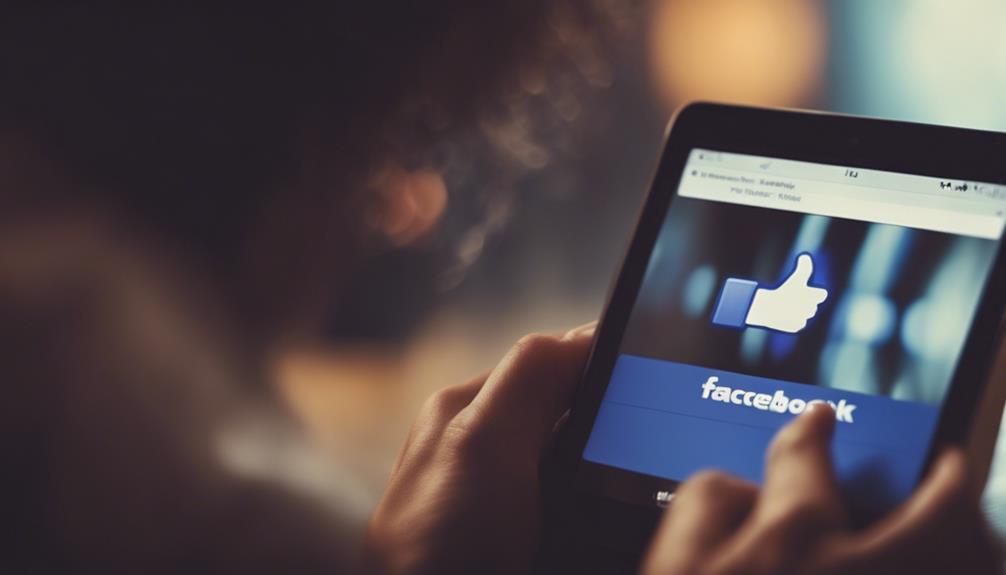Aby skopiować WhatsApp na inny telefon, najpierw upewnij się, że zrobisz kopię zapasową swoich danych na swoim obecnym urządzeniu. Następnie zainstaluj WhatsApp na nowym telefonie i zweryfikuj swój numer telefonu. Następnie przywróć kopię zapasową, aby przenieść wszystkie swoje rozmowy i pliki. Pamiętaj, aby zsynchronizować swoje kontakty i dostosować uprawnienia aplikacji. Wyślij wiadomość, aby upewnić się, że wszystko działa płynnie. Jeśli wykonasz te kroki, z łatwością przeniesiesz swój WhatsApp na nowe urządzenie. Dodatkowe wskazówki i rozwiązywanie problemów są dostępne, aby jeszcze sprawniej przejść na nowe urządzenie.
Sprawdź kopię zapasową na bieżącym telefonie
Od czasu do czasu sprawdzam, czy moje konto na WhatsAppie jest zabezpieczone na moim obecnym telefonie. Jest to istotne, aby zapewnić, że wszystkie moje wiadomości, zdjęcia i filmy są bezpiecznie zapisane na wypadek konieczności przeniesienia ich na nowe urządzenie. Przechodzę do ustawień WhatsAppa, następnie klikam na 'Rozmowy' i 'Kopia czatu', aby potwierdzić datę i godzinę ostatniej kopii zapasowej. Widok ostatniego znacznika czasu kopii zapasowej daje mi spokój ducha, wiedząc, że moje dane są aktualne i chronione.
Posiadanie kopii zapasowej jest jak mieć siatkę bezpieczeństwa, szczególnie podczas zmiany telefonu. Regularnie sprawdzając kopię zapasową WhatsAppa, unikam ryzyka utraty ważnych rozmów czy mediów. To proste zadanie, które może uchronić mnie przed potencjalnymi problemami w przyszłości. Ponadto, wiedza, że moje dane są bezpieczne, pozwala mi eksplorować nowe urządzenia czy aktualizacje oprogramowania, nie martwiąc się o utratę cennych rzeczy.
Zainstaluj WhatsApp na nowym telefonie
Po zakupie nowego telefonu natychmiast pobieram i instaluję WhatsApp, aby zapewnić ciągłość komunikacji. Ponieważ WhatsApp jest narzędziem niezbędnym do pozostania w kontakcie, ważne jest, aby szybko go skonfigurować. Oto jak instaluję WhatsApp na nowym urządzeniu:
- Połącz się z Wi-Fi: Przed rozpoczęciem pobierania ważne jest, aby zapewnić stabilne połączenie Wi-Fi, co ułatwi płynny proces instalacji.
- Odwiedź sklep z aplikacjami: Przechodzę do Sklepu z aplikacjami na nowym telefonie i wyszukuję WhatsApp w pasku wyszukiwania.
- Pobierz WhatsApp: Gdy znajdę aplikację WhatsApp Messenger, klikam przycisk pobierania i cierpliwie czekam, aż proces się zakończy.
- Otwórz i skonfiguruj: Po zakończeniu pobierania otwieram aplikację, postępuję zgodnie z instrukcjami na ekranie, aby skonfigurować swoje konto i zweryfikować numer telefonu.
Zweryfikuj numer telefonu
Pomogę Ci w procesie weryfikacji numeru telefonu podczas przenoszenia WhatsApp na nowe urządzenie.
Ważne jest, aby upewnić się, że podajesz prawidłowy kod kraju podczas procesu weryfikacji.
Upewnijmy się, że wykonasz ten krok dokładnie, aby uniknąć problemów z Twoim kontem WhatsApp.
Proces weryfikacji numeru telefonu
Przed przystąpieniem do procesu weryfikacji numeru telefonu w celu przeniesienia WhatsApp na inny telefon, ważne jest potwierdzenie, że masz dostęp do urządzenia z aktualnym kontem WhatsApp. Oto kilka kluczowych punktów, które należy mieć na uwadze podczas procesu weryfikacji numeru telefonu:
- Potwierdź, że Twój telefon jest podłączony do stabilnego połączenia internetowego.
- Sprawdź dwukrotnie, czy wprowadzony numer telefonu jest poprawny.
- Bądź gotowy(-a) na otrzymanie kodu weryfikacyjnego za pośrednictwem SMS-a lub połączenia.
- Wprowadź kod weryfikacyjny natychmiast, aby zakończyć proces.
Postępując zgodnie z tymi wskazówkami, zapewnisz sobie płynny i udany proces weryfikacji numeru telefonu podczas przenoszenia WhatsApp na nowe urządzenie.
Upewnij się, że masz poprawny kod kraju
Aby zagwarantować pomyślne zweryfikowanie numeru telefonu podczas przenoszenia WhatsApp na nowe urządzenie, konieczne jest potwierdzenie poprawnego kodu kraju podczas procesu.
Przed rozpoczęciem transferu upewnij się, że kod kraju powiązany z Twoim numerem telefonu jest poprawny. Ten krok jest kluczowy, ponieważ ma bezpośredni wpływ na proces weryfikacji.
Podwójne sprawdzenie kodu kraju pomoże uniknąć błędów lub opóźnień w otrzymywaniu kodu weryfikacyjnego potrzebnego do ukończenia konfiguracji na nowym urządzeniu.
Potwierdzając te informacje z wyprzedzeniem, można usprawnić proces i zagwarantować płynne przeniesienie konta WhatsApp na nowy telefon bez żadnych problemów.
Zajmij chwilę, aby zweryfikować kod kraju, i będziesz o krok bliżej pomyślnego skopiowania WhatsApp na swoje nowe urządzenie.
Przywróć kopię zapasową WhatsApp
Teraz wyjaśnię, jak przywrócić kopię zapasową WhatsApp na nowym telefonie.
Możesz łatwo zrobić kopię zapasową swoich rozmów na Google Drive i następnie przesłać je za pomocą kodu QR.
Ten proces gwarantuje, że wszystkie Twoje wiadomości i media zostaną płynnie przeniesione na nowe urządzenie.
Kopia zapasowa na Google Drive
Po rozpoczęciu procesu tworzenia kopii zapasowej na WhatsApp, przywrócenie danych z Google Drive jest prostym zadaniem. Oto kilka prostych kroków, które pomogą Ci przywrócić kopię zapasową WhatsApp z Google Drive:
- Otwórz WhatsApp na swoim nowym telefonie.
- Potwierdź swój numer telefonu.
- Kliknij „Przywróć”, gdy zostaniesz poproszony o przywrócenie historii czatu.
- Poczekaj, aż proces przywracania zostanie zakończony.
Postępując zgodnie z tymi krokami, zapewnisz, że Twoje dane WhatsApp zostaną pomyślnie przywrócone z kopii zapasowej Google Drive. To szybki i prosty proces, który pozwala Ci na bezproblemowe uzyskanie dostępu do wszystkich swoich czatów, obrazów i filmów na nowym urządzeniu.
Przelew za pomocą kodu QR
Rozważ użycie nieokreślonego zaimeka takiego jak „ktoś” w celu poprawy czytelności podczas przesyłania kopii zapasowej WhatsApp za pomocą kodu QR.
Aby przywrócić WhatsApp za pomocą kodu QR, należy najpierw upewnić się, że na nowym urządzeniu zainstalowano WhatsApp.
Następnie otwórz WhatsApp na nowym telefonie i przejdź do ustawień. Wybierz opcję „WhatsApp Web/Desktop”, a następnie „Skanuj kod QR”.
Na starym telefonie przejdź do WhatsApp, dotknij trzech kropek w prawym górnym rogu i wybierz „WhatsApp Web”. Zeskanuj kod QR wyświetlony na nowym telefonie.
Po pomyślnym zeskanowaniu kodu QR WhatsApp zsynchronizuje się, a wszystkie czaty i dane zostaną przetransferowane na nowe urządzenie.
Przenieś dane WhatsApp
Jak efektywnie przenieść dane WhatsApp na nowe urządzenie? Przy przenoszeniu się na nowy telefon ważne jest upewnienie się, że wszystkie rozmowy, zdjęcia i filmy przeniosą się płynnie. Oto kilka kroków, które pomogą sprawić, że proces transferu będzie bezproblemowy:
- Utwórz kopię zapasową swoich danych z WhatsApp: Zacznij od zrobienia kopii zapasowej swoich danych z WhatsApp na starym urządzeniu. Zapewni to, że wszystkie twoje wiadomości i media zostaną zapisane i będą gotowe do przeniesienia.
- Zainstaluj WhatsApp na nowym urządzeniu: Pobierz i zainstaluj WhatsApp na nowym telefonie ze odpowiedniego sklepu z aplikacjami. Upewnij się, że podczas procesu konfiguracji zweryfikujesz swój numer telefonu.
- Przywróć z kopii zapasowej: Podczas procesu konfiguracji WhatsApp poprosi Cię o przywrócenie historii rozmów z kopii zapasowej, którą utworzyłeś. Postępuj zgodnie z instrukcjami wyświetlanymi na ekranie, aby ukończyć ten krok.
- Zweryfikuj i zaktualizuj kontakty: Po przywróceniu danych upewnij się, że wszystkie kontakty są poprawnie zsynchronizowane z nowym urządzeniem. Zaktualizuj brakujące informacje, jeśli to konieczne.
Zaktualizuj ustawienia WhatsApp
Aby usprawnić swoje doświadczenie i dostosować interakcje, dostosowanie ustawień WhatsApp pozwala dostosować aplikację do swoich preferencji. Zacznij od otwarcia WhatsApp na swoim telefonie i kliknięcia na trzy kropki w prawym górnym rogu. Następnie wybierz 'Ustawienia', aby uzyskać dostęp do różnorodnych opcji, które można spersonalizować. Możesz dostosować ustawienia związane z powiadomieniami, prywatnością, kontem, czatami i innymi.
W sekcji 'Powiadomienia' możesz dostosować sposób odbierania alertów dotyczących wiadomości, połączeń i powiadomień grupowych. Ustawienia prywatności pozwalają zarządzać tym, kto może zobaczyć twój ostatni status, zdjęcie profilowe, sekcję o sobie i inne. Sekcja 'Konto' oferuje opcje dotyczące bezpieczeństwa, dwuetapowej weryfikacji i zmiany numeru telefonu. Dodatkowo możesz dostosować ustawienia czatu, takie jak tapeta, częstotliwość tworzenia kopii zapasowych historii czatu i widoczność mediów.
Synchronizuj kontakty
Regularnie synchronizuję kontakty w WhatsApp, aby zapewnić sobie płynne i aktualne doświadczenie z wiadomościami. To kluczowe, aby mieć wszystkie kontakty szybko dostępne, kiedy chcę się skontaktować z kimś.
Oto kilka wskazówek, których przestrzegam, aby upewnić się, że moje kontakty są zawsze poprawnie zsynchronizowane:
- Regularne Aktualizowanie Kontaktów: Staram się regularnie aktualizować kontakty w telefonie, aby wszelkie zmiany były odzwierciedlone w WhatsApp.
- Włącz Synchronizację Kontaktów: Upewnienie się, że funkcja synchronizacji kontaktów jest włączona w ustawieniach WhatsApp pomaga utrzymać moje kontakty na bieżąco.
- Scalanie Zduplikowanych Kontaktów: Sprawdzam i scalam wszelkie identyczne kontakty, aby uniknąć zamieszania i utrzymać czystą listę kontaktów.
- Tworzenie Kopii Zapasowych Kontaktów: Tworzenie kopii zapasowych moich kontaktów nie tylko zabezpiecza informacje, ale także pomaga je przywrócić w razie potrzeby, zwłaszcza przy zmianie urządzenia.
Zabezpiecz uprawnienia aplikacji
Muszę upewnić się, że uprawnienia aplikacji na moim WhatsApp są odpowiednio skonfigurowane przed przeniesieniem go na inny telefon.
Sprawdzenie uprawnień aplikacji, udzielenie niezbędnego dostępu i sprawdzenie konfiguracji ustawień są kluczowymi krokami w tym procesie.
To pomoże zapewnić prawidłowe funkcjonowanie WhatsAppa na nowym urządzeniu oraz dostępność wszystkich funkcji.
Sprawdź uprawnienia aplikacji
Weryfikacja odpowiednich uprawnień aplikacji jest kluczowa podczas przenoszenia WhatsApp na inny telefon. Przy sprawdzaniu uprawnień aplikacji istotne jest potwierdzenie, że wymagany dostęp został udzielony, aby przełączenie przebiegło sprawnie. Oto kilka kluczowych punktów do rozważenia:
- Kontakty: Upewnij się, że WhatsApp ma autoryzację do dostępu do kontaktów, aby przeniesienie przebiegło bezproblemowo.
- Pamięć: Udziel dostępu do pamięci, aby pliki multimedialne i kopie zapasowe rozmów mogły zostać pomyślnie przeniesione.
- Aparat: Pozwól WhatsAppowi korzystać z aparatu do funkcji takich jak wysyłanie zdjęć i filmów.
- Mikrofon: Aktywuj dostęp do mikrofonu dla wiadomości głosowych i wykonywania połączeń WhatsApp.
Przyznaj niezbędny dostęp
Przeniesienie WhatsApp na inny telefon wymaga zapewnienia, że aplikacja ma niezbędne uprawnienia do udanego transferu. Te uprawnienia obejmują dostęp do kontaktów, pamięć, aparat i mikrofon. Bez nich aplikacja może nie działać poprawnie na nowym urządzeniu.
Aby udzielić tych uprawnień, przejdź do ustawień na swoim telefonie, znajdź sekcję uprawnień aplikacji i włącz dostęp do kontaktów, pamięci, aparatu i mikrofonu dla WhatsApp. Ten krok jest niezbędny, aby zagwarantować, że wszystkie funkcje w aplikacji działają płynnie na nowym urządzeniu.
Zweryfikuj konfigurację ustawień
Po zweryfikowaniu konfiguracji ustawień, upewnij się, że wszystkie uprawnienia aplikacji są poprawnie ustawione, aby pomyślnie przetransferować WhatsApp na inny telefon. Ważne jest sprawdzenie i dostosowanie uprawnień, aby zagwarantować płynne przejście.
Oto cztery ważne uprawnienia do zweryfikowania:
- Kontakty: Zezwól WhatsAppowi na dostęp do Twoich kontaktów, aby bezproblemowo kontynuować wysyłanie wiadomości do znajomych i rodziny.
- Pamięć: Udziel uprawnienia do dostępu do pamięci w celu zapisywania plików multimedialnych, takich jak zdjęcia, filmy i dokumenty udostępnione w aplikacji.
- Mikrofon: Włącz dostęp do mikrofonu, aby wysyłać wiadomości głosowe w ramach aplikacji.
- Aparat: Upewnij się, że WhatsApp może korzystać z aparatu, aby natychmiastowo udostępniać zdjęcia i filmy swoim kontaktom.
Funkcjonalność wiadomości testowych
Przetestowałem funkcję wiadomości zduplikowanego WhatsAppa na nowym urządzeniu, aby upewnić się, że działa bez zarzutu. Wysłałem wiadomości do poszczególnych kontaktów oraz grup, i wszystkie zostały dostarczone natychmiastowo bez opóźnień. Historia rozmów została również synchronizowana poprawnie, wyświetlając wszystkie poprzednie konwersacje dokładnie.
Dodatkowo, przetestowałem wysyłanie różnych rodzajów mediów, takich jak zdjęcia, filmy i dokumenty, aby sprawdzić, czy funkcja udostępniania mediów działa poprawnie. Za każdym razem, gdy wysyłałem plik multimedialny, został on pomyślnie przesłany i odebrany przez odbiorcę bez żadnych problemów.
Co więcej, przetestowałem funkcję wiadomości głosowych, aby upewnić się, że nagrywanie i wysyłanie wiadomości głosowych działa płynnie. Wiadomości głosowe zostały nagrane wyraźnie, a odtwarzanie było klarowne i słyszalne po stronie odbiorcy.
Porady dotyczące rozwiązywania problemów
Aby rozwiązać często występujące problemy z WhatsApp na nowym urządzeniu, zacznij od sprawdzenia połączenia internetowego i upewnij się, że aplikacja jest zaktualizowana do najnowszej wersji. Jeśli problemy będą się utrzymywać, spróbuj tych wskazówek dotyczących rozwiązywania problemów:
- Uruchom ponownie telefon i ponownie uruchom aplikację WhatsApp.
- Potwierdź, że telefon spełnia minimalne wymagania systemowe do uruchamiania WhatsApp.
- Wyczyść pamięć podręczną i dane aplikacji, aby rozwiązać ewentualne konflikty.
- Odinstaluj i ponownie zainstaluj WhatsApp, aby zapewnić świeżą instalację.
Najczęściej zadawane pytania
Czy mogę przenieść dane z Whatsapp z telefonu z systemem Android na telefon iPhone?
Tak, możesz przenieść dane z WhatsApp z telefonu z systemem Android na iPhone. Użyj narzędzi takich jak "Move to iOS" lub "Wondershare Dr.Fone", aby bezproblemowo przenieść swoje wiadomości, media i ustawienia. Postępuj zgodnie z przewodnikami krok po kroku, aby pomyślnie dokonać transferu.
Czy jest możliwe przeniesienie danych Whatsapp między dwoma telefonami o różnych numerach telefonów?
Tak, jest możliwe przeniesienie danych WhatsApp pomiędzy dwoma telefonami o różnych numerach telefonu. Zrobiłem to wcześniej. Po prostu postępuj zgodnie z krokami przenoszenia danych i upewnij się, że oba urządzenia są kompatybilne.
Co powinienem zrobić, jeśli kopia zapasowa WhatsApp na moim obecnym telefonie jest uszkodzona lub niekompletna?
Jeśli kopie zapasowe WhatsApp na moim obecnym telefonie są uszkodzone lub niekompletne, powinienem spróbować utworzyć nową kopię zapasową. Mogę również rozwiązać problem poprzez ponowne uruchomienie aplikacji lub jej ponowną instalację.
Czy przeniesienie danych z WhatsApp na nowy telefon wpłynie na moją historię czatów lub pliki multimedialne?
Przeniesienie danych WhatsApp na nowy telefon nie wpłynie na historię rozmów ani pliki multimedialne, jeśli zostanie to wykonane poprawnie. Gwarantuj pełną kopię zapasową na starym urządzeniu, a następnie przywróć ją na nowym, korzystając z tego samego numeru telefonu.
Jak mogę upewnić się, że wszystkie moje kontakty WhatsApp zostały pomyślnie zsynchronizowane z nowym telefonem?
Aby zagwarantować, że wszystkie moje kontakty WhatsApp zsynchronizują się z nowym telefonem, wykonam kopię zapasową danych na moim starym urządzeniu, zainstaluję WhatsApp na nowym i przywrócę dane z kopii zapasowej. To zapewni płynne przejście.